
2018年下半年教师资格面试_小学信息技术_试讲及答辩(精选)第三
时间:2019-10-08 18:18 来源:未知
- 【考试公告】2020年上半年教师资格证考试公告
- 【报名入口】2020年上半年教师资格证报名入口
- 【备考资料】教师资格证笔试资料免费领
- 【公益讲座】教师资格证笔试免费公开课
- 【辅导课程】教师资格证笔试课程
- 【每日一练】每日打卡
一、考题回顾
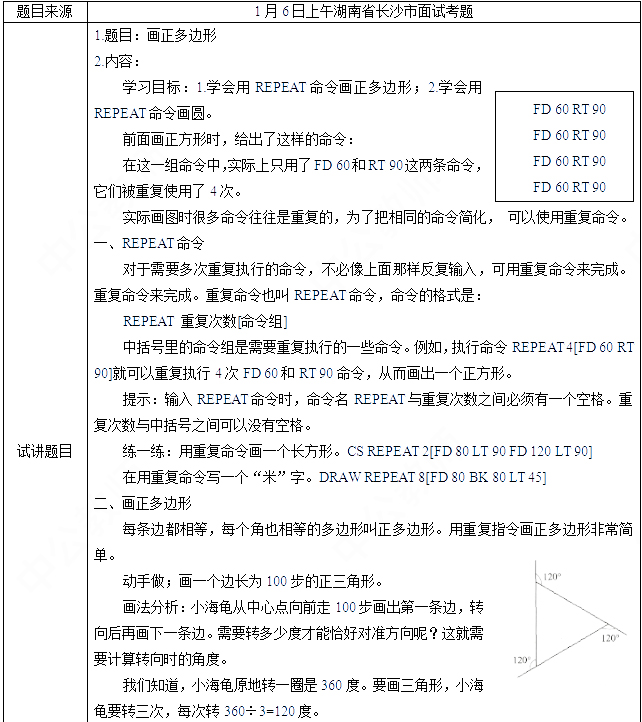
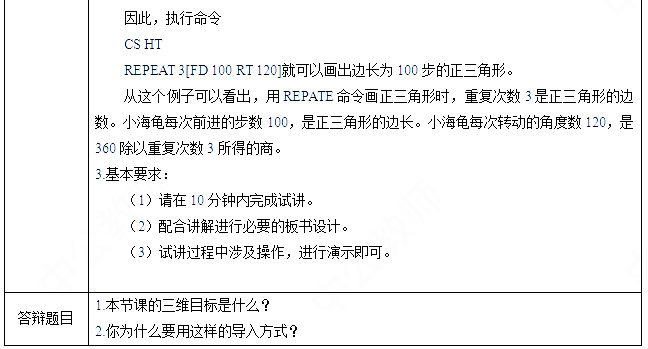 二、考题解析
二、考题解析
【教学过程】
(一)导入新课
教师出示一张都是都是英文的信件,提出问题“同学们,大家看这个信件都是由什么组成呢?”学生给出答案“数字、字母和符号”。
教师:“我们之前已经认识键盘,以及键盘操作的正确方法了,这节课我们就利用键盘来输入数字、字母和符号”。
——引入新课——输入数字、字母和符号。
(二)新知探究
教师先介绍“记事本”的有关知识,并且进行提问“如何启动‘记事本’,并利用‘记事本’输入呢?”
任务一:启动“记事本”
老师演示如何打开“记事本”,再让学生自主操作,并请同学演示,教师给出评价并进行总结启动“记事本”的操作步骤方法:
第1步:单击开始按钮,打开“开始”菜单。
第2步:移动鼠标指针到“程序”选项上,打开“程序”菜单。
第3步:移指针到“程序”菜单的“附件”选项上,打开“附件”菜单。
第4步:单击“附件”菜单里的“记事本”命令,启动叫做“记事本”的字处理软件,打开它的窗口。
在“记事本”窗口的编辑区里,有一条不断闪烁的短竖线。这个短竖线叫做光标,也叫插入点,用来确定输入字符的位置。“记事本”已经打开了,那么我们如何输入大小写字母呢?
任务二:认识大写字母锁定键和上下档切换键
给学生5分钟的时间,结合教材内容和已经打开的软件两人一小组,自主的阅读教材和操作键盘,之后教师采用小组抢答的形式,出示键盘的图示,用鼠标指着,让学生回答是什么键,有什么功能?
然后教师总结大写字母锁定键是键盘右上角中间的那个指示灯的开关。
按一下大写字母锁定键,可以点亮那个指示灯。再按一下,又可以熄灭它。那个指示灯叫做大写字母锁定灯。用键盘输入文字时,一般要熄灭它。在主键盘第4行的两端,各有一个标志是Shift的上下档切换键,也叫Shift键或上档键。按住键盘上的任何一个Shift再敲字母键,可以输入一个大写字母。并提醒学生,操作时,如果按键时间稍长,屏幕上就会连续出现同一个字符。所以,输入字符时要用指尖敲击相应的键,动作要轻、要快。敲完一个键后,手指要立即返回基本键,为敲下一个键做好准备。
任务三:输入小写字母和符号
教师布置任务“同学们,你们现在重新打开记事本输入大小写字母和数字”。
学生操作:第1步:打开“记事本”窗口,熄灭大写字母锁定灯。第2步:敲键盘上的字母键,依次输入26个英文字母。第3步:敲主键盘上的数字键,输入10个数字。在上面的操作中可以看到,敲一下字母键,可以输入一个小写字母。敲一下数字键,可以输入一个数字。按住键盘上的任何一个Shift再敲字母键,可以输入一个大写字母。或者打开大写字母锁定灯,也可以输入大写字母。
(三)巩固提高
任务四:在“记事本”窗口中输入下列字母和数字。
AbCdEf01234
(四)小结作业
1.老师以提问方式引导学生一起简单回顾本节课所学知识点。
2.请学生完成课后习题1和习题2,下节课请同学演示。
【板书设计】

三、答辩题目及解析
1.打开“记事本”的步骤是什么?
【参考答案】
第1步:单击开始按钮,打开“开始”菜单。
第2步:移动鼠标指针到“程序”选项上,打开“程序”菜单。
第3步:移指针到“程序”菜单的“附件”选项上,打开“附件”菜单。
第4步:单击“附件”菜单里的“记事本”命令,启动叫做“记事本”的字处理软件,打开它的窗口。
2.大写字母锁定键和上下档切换键的作用分别是什么?
【参考答案】
大写字母锁定键的作用是,当点击大写字母锁定键时,会有一个大写字母锁定灯亮起,锁定大写字母,这时在键盘上点击字母,输出的字母都是大写的,若要关闭,再次点击即可。
上下档切换键的作用是,处在上面的字符叫上档字符,下面是下档字符,直接按键,输入的是下档字符,如果要输入上档字符,就要用到换档键。方法是,先按住Shift键,然后击一下相应的双字符键。换档键还有一个用处,就是临时改变字母的大小写状态。当键盘处于小写状态时,按住Shift键,再按字母键,会显示该字母的大写形式。反之,当键盘在大写状态时,Shift键与字母键组合能输入小写字母。
小学信息技术《画正多边形》
一、考题回顾
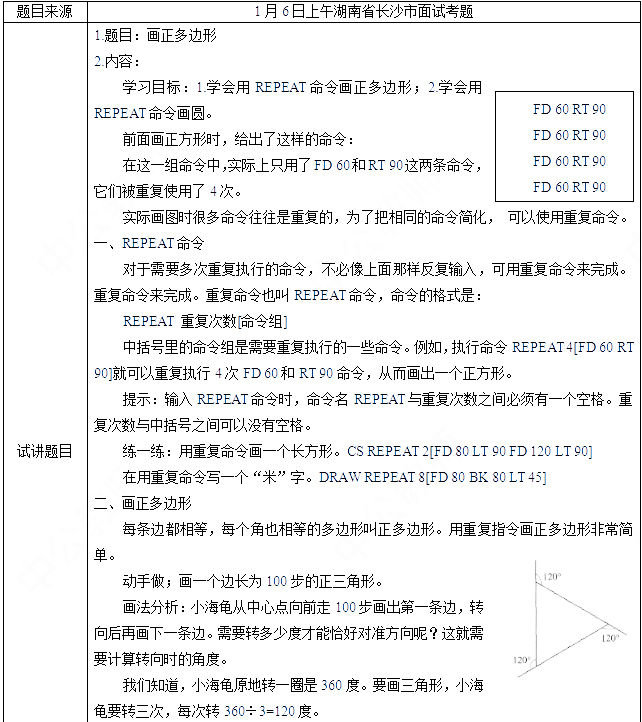
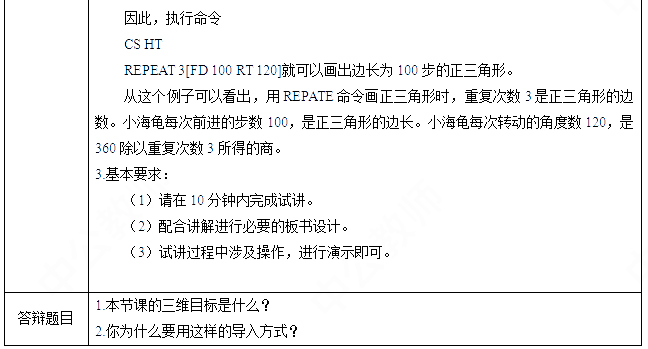 二、考题解析
二、考题解析
【教学过程】
(一)导入新课
教师大屏幕展示两种命令,一种是四条命令画出正方形,一种是一条命令画出正方形,请同学们观察,发现了什么。
有的同学说第一种是上节课学习的画正方形的命令,第二种没见过。
这时教师提出第二种也可以画出正方形,并进行演示,继而进行引导提问“同学们是不是觉得很神奇?同学们是否愿意来学习神奇的命令?”
——引入新课——画正多边形。
(二)新知探究
任务一:学习REPEAT命令
教师先介绍有关REPEAT命令的知识:对于需要多次重复执行的命令,不必像上面那样反复输入,可用重复命令来完成。重复命令来完成。重复命令也叫REPEAT命令,命令的格式是:
REPEAT 重复次数[命令组]
中括号里的命令组是需要重复执行的一些命令。例如,执行命令REPEAT 4[FD 60 RT 90]就可以重复执行4次FD 60和RT 90命令,从而画出一个正方形。
教师可以进行生活化的类比,就比如体育课上我们先先前走两米,然后右转90度,重复四次,在别的同学眼里我们就是走了一个正方形并且回到了原点。
请学生进行命令编写,教师巡视指导,学生可能出现命令报错的情况,这时教师对全体同学进行提示:输入REPEAT命令时,命令名REPEAT与重复次数之间必须有一个空格。重复次数与中括号之间可以没有空格。
学生完成操作后,教师进行鼓励,并且让学生进行下一步的操作:
用重复命令画一个长方形。CS REPEAT 2[FD 80 LT 90 FD 120 LT 90]
在用重复命令写一个“米”字。DRAW REPEAT 8[FD 80 BK 80 LT 45]
学生操作过程中,教师也要进行巡视指导。学生根据命令能够完成作品,教师进行鼓励。
(三)巩固提高
任务二:画正多边形
教师进行引导提问:我们刚才画了正方形和长方形,他们有什么区别么?我听到有同学说正方形每条边都相等,对,同学们回答的都很准确。每条边都相等,每个角也相等的多边形叫正多边形,正方形也叫正四边形。用重复指令画正多边形非常简单。
教师演示正三角形的画法。
CS HT
REPEAT 3[FD 100 RT 120]
然后进行分析:小海龟从中心点向前走100步画出第一条边,转向后再画下一条边。需要转多少度才能恰好对准方向呢?这就需要计算转向时的角度。
我们知道,小海龟原地转一圈是360度。要画三角形,小海龟要转三次,每次转360÷3=120度。
因此执行刚才的指令就可以画出边长为100步的正三角形。
学生进行操作。对于完成最快的组的学生给予加分奖励,对于其他完成的同学进行鼓励。并进行总结:从这个例子可以看出,用REPATE命令画正三角形时,重复次数3是正三角形的边数。小海龟每次前进的步数100,是正三角形的边长。小海龟每次转动的角度数120,是360除以重复次数3所得的商。
(四)小结作业
1.老师以提问方式引导学生一起简单回顾本节课所学知识点。
2.预习画正五、六、七、十边形的画法,下节课分享。
【板书设计】
画正多边形
一、REPEAT命令
二、画正多边形
三、答辩题目及解析
1.本节课的三维目标是什么?
【参考答案】
本节课的教学目标我是从知识与技能,过程与方法,情感态度价值观三个维度来设置,这三个维度又是有机整体,因此我的教学目标设置为:
1.学生能够使用REPEAT命令的用法,能够用REPEAT命令画正多边形。
2.通过自主探究和小组合作的方式,掌握利用REPEAT命令画正多边形的步骤,提高动手能力。
3.通过本节课的学习,体会REPEAT命令的便捷性,初步理解程序设计的思想,并在学习中体会信息技术课程的趣味性。
2.你为什么要用这样的导入方式?
【参考答案】
本课开始之初我采用了媒体导入的方式,用大屏幕展示两种命令,一种是四条命令画出正方形,一种是一条命令画出正方形。这样的导入方法中也渗透了复习导入法,能有效的对学生上节课所学的用四条命令画正方形的方法进行检验复习。另外,让学生通过对比的方式,直观的感受到两条命令的不同。同时给学生演示,一条命令也能画出同样的正方形,激发了学生的好奇心,为后续新课内容的学习做了很好的铺垫。同时也感受到了循环命令的使用在做图时的便捷之处,通过对比,增强学生对学习本课的兴趣。这样的导入方式,能极大的调动学生的学习积极性,让学生带着好奇和疑问探究新知,并且有效的导入到了本节新知。
小学信息技术《文件搬进新的家》
一、考题回顾
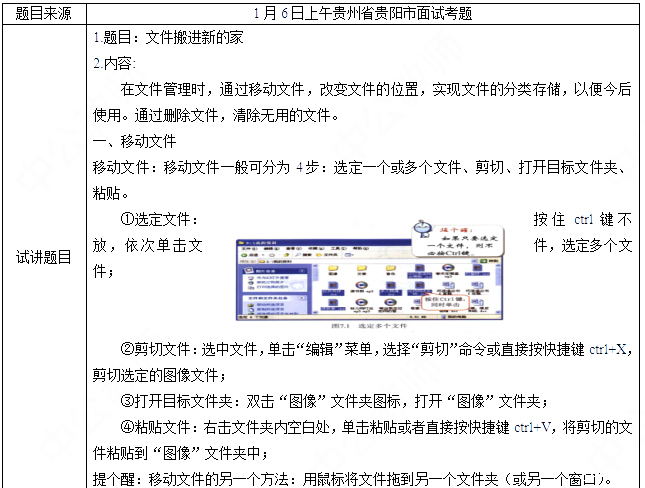
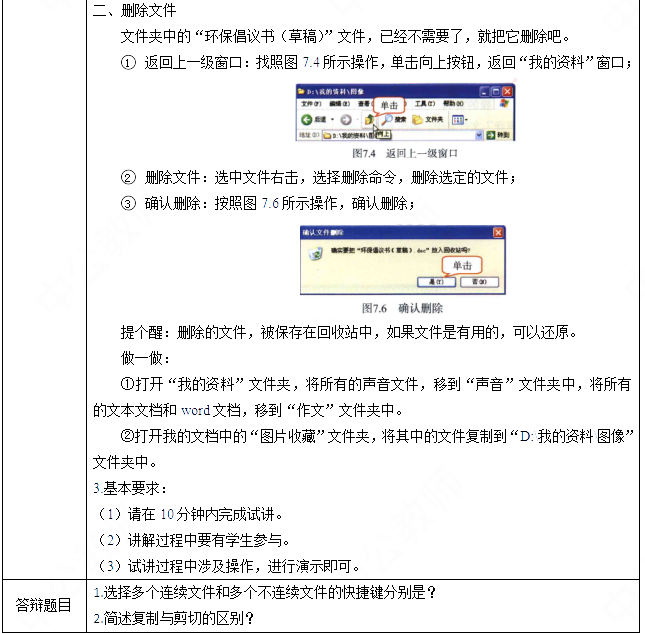 二、考题解析
二、考题解析
【教学过程】
(一)导入新课
教师出示两张房间图片(图一房间里玩具衣服等杂乱无章,图二房间玩具衣服等分类整齐放置)。教师提问:1.你喜欢上面哪个房间的环境?为什么?2.如果你的房间也像图一一样乱,你准备怎么做?
大家都说喜欢整齐的房间。如果我们的房间也像它一样乱的话,我们会进行整理。
教师再次出示一张各种类型文件杂乱排列的截图,提问:同学们,看到我们如此杂乱的文件,你觉得应该如何进行管理,以方便我们查找呢?
在上节课我们学习了给文件建新家,那么我们是不是可以通过将文件搬到新家来管理我们的文件呢?让我们一起来进入今天新课的学习吧。
(二)新课讲授
任务一:选定文件
教师引导我们在对物品进行分类整理的时候,我们是不是首先要选中这个物品(也就是得先用手拿到这个物品)才能对它进行分类管理?同样,在我们要对文件或文件夹进行管理之前,我们必须先选定需要操作的文件或文件夹。
1.选定单个文件
学生进行独立操作,教师进行提问。
学生异口同声说:通过鼠标左键单击要进行操作的文件或文件夹,即可选定。
2.选定多个文件
教师提问:现在我们需要选择所有音乐类型的文件,我们要怎么选择呢?
学生积极思考。教师进行引导讲解:同学们可以看到音乐文件并不是连续的依次排列,对于多个不连续的文件,我们应在选中第一个文件后再按住ctrl键不放,然后依次去单击其余音乐文件。
教师引导:对于不连续文件的选定有没有快捷的方法呢?
学生大胆回答:刚刚我们在选择的时候发现要选定的都是音乐类型文件,在前面已经学习过对文件可以按类型进行排序,排序之后变成连续的文件,再进行选定就快捷跟多了。
对于连续文件的选定,老师教大家一个快速的方法(演示讲解):选中第一个文件,按住shift键,再点击最后一个文件,就可以一下选择我们的所有音乐类型文件了。
学生动手操作,并进行练习。
教师提问:同学们有没有发现文件选中后与没有选中前图标有什么区别?
学生回答,教师小结选定后文件(文件夹)会反像显示。
任务二:剪切文件
1.剪切文件
刚刚我们学习了选定文件,完成了帮文件搬家的第一步,那么现在就是我们把文件装上“大卡车”运到新家去了,同学们分小组根据课本(图7.2)一起来帮文件搬上大卡车吧。看看哪一组同学完成的又快又好,尝试了书上两种操作后再探究一下还有没有其他方式帮助我们的文件搬上“大卡车”。
学生前后四个人为一组进行讨论,教师进行巡视指导。讨论结束后师生共同总结出剪切的方法有3种,分别是
法一:
①选定图像文件;②单击“编辑”菜单,再单击“剪切”命令。
法二:
①选定图像文件;
②按住ctrl+X。
法三:
①选定图像文件;
②右击,选择“剪切”命令。
教师提问:在对文件剪切后,文件去哪了?
学生思考回答,教师总结:我们已经把文件装进了“大卡车”——剪切板。
任务三:复制文件、粘贴文件
1.复制文件
教师引导学生思考,如果我们想在不同的文件夹下同时有同一份文件,可以怎么做呢?聪明的学生已经发现了,可以进行复制和粘贴。学习依据教材,自主探究。
教师总结复制的操作步骤:
①选定图像文件;
②按住ctrl+c。
学生认真练习教师引导学生思考:复制操作与剪切操作有什么区别?小组内进行讨论,5分钟后进行提问。教师巡视指导。
学生思考并合作探究,派代表上台演示,教师补充总结:复制之后,原文件没有变化,只是拷贝了一份同样的文件装进了“大卡车”——剪切板;剪切是把你选中的文件放入到剪切板中,剪切操作后原来的地方就没有那个文件了。
2.粘贴文件
在剪切或复制文件后怎么搬到我们为文件创建的新家呢?接下来我们一起来看看怎么操作吧。
教师演示讲解:
法一:
①打开目标文件夹;
②单击“编辑”菜单,再单击“粘贴”命令。
法二:快捷键ctrl+v。
任务四:删除、恢复文件
如果文件不想要了,我们可以进行删除。小组合作交流,组与组之间进行竞赛,根据课本图7.5和图7.6完成删除文件操作,看哪一组完成的又快又好,并派代表上台演示。
教师继续提问:要是不小心删错了文件怎么办?
学生思考回答。可以在回收站中将文件还原。教师解释放到回收站中的文件并不是彻底删除。
对于的确没有用的文件,是否可以彻底删除呢?教师介绍彻底删除的方法:①SHIFT+DELETE;②清空回收站(在回收站再对文件进行一次删除操作)。
教师提问:普通删除和彻底删除各有什么好处?
普通删除的文件如果我们需要回收会比较方便,占用内存空间;而彻底删除的文件不会占用电脑存储空间。
(三)巩固提升
学生自主探究,完成做一做中的第1、2题。教师巡视指导,选一名学生上台演示,并介绍他采用了哪些不同的方法完成练习。其余同学对上台演示同学进行评价,教师再评价补充。
(四)小结作业
小结:总结今天所学知识,指导学生根据自身学习情况填写课本上评一评。
作业:思考文件分类管理起到了怎样的作用,我们如何灵活运用本节课所学知识快速解决问题?下节课一起交流。
【板书设计】
文件搬进新的家
一、选定:连续:shift不连续:ctrl
二、剪切
三、复制、粘贴文件
四、删除、恢复文件
三、答辩题目及解析
1.选择多个连续文件和多个不连续文件的快捷键分别是?
【参考答案】
1.Shift+单击:选择连续文件。
2.Ctrl+单击:选择不连续文件。
2.简述复制与剪切的区别?
【参考答案】
剪切是把选中的文件放入到剪切板中,剪切操作后原来的地方就没有选中的文件了。
复制是把选中的文件复制出一份放在剪切板中,复制操作后原来的地方还有选中的文件。
本课是Word学习的提高,对于学生Word已不再陌生,但是对于刚接触的知识需要细致讲解,有了一定的认识之后就可以让学生类比学习,在巩固提高环节,可以设置综合性的活动,梯度的训练。
(责任编辑:admin)















